Angive den foretrukne løsning
Medmindre der allerede findes en ikke-administreret løsning, gemmes alle løsningskomponenter som standard i den løsning, der kaldes Standardløsning til Common Data Services. Da komponenter ikke er adskilt mellem udviklere, og standardløsningen i Common Data Services ikke kan eksporteres til import til andre miljøer, er dette typisk ikke den bedste model.
Hvis du bruger foretrukne løsninger, kan du angive, hvilken løsning der skal understøtte de enkeltes redigeringer overalt i Power Apps. Det gør det muligt for brugerne at se og opdatere, hvilken løsning de bruger. Når du har angivet den foretrukne løsning, kan du oprette komponenter i den løsning, du angiver, og disse komponenter findes automatisk i den pågældende løsning, så du styrer komponenterne i løsningen. Du kan derefter eksportere den foretrukne løsning og importere løsningen til andre Microsoft Dataverse-miljøer.
Bemærk
- Når den foretrukne løsning ikke er angivet, er Common Data Services-standardløsningen som standard den foretrukne løsning. Hvis Common Data Services standardløsningen ikke er tilgængelig, bruges den løsning, der kaldes Standardløsning, som din foretrukne løsning. Du kan ændre denne løsning til den ønskede løsning ved at følge trinnene i denne artikel. Du kan finde flere oplysninger om Common Data Services-standardløsningen og Standardløsning ved at gå til Standardløsninger.
- Miljøindstillingen til aktivering eller deaktivering af denne funktion er ikke længere tilgængelig, nu hvor den foretrukne løsning er generelt tilgængelig.
Forudsætninger
Vi anbefaler, at administratorer også aktiverer miljøindstillingen Cloudflow og Lærredsapps i Power Platform. Aktivering af denne funktion sikrer, at der også gemmes cloudflows i Dataverse, og at de føjes til udviklerens foretrukne løsning. Flere oplysninger: Oprette nye lærredsapps og cloudflows i en Dataverse-løsning
Angiv din foretrukne løsning
- Log på Power Apps, og vælg derefter Løsninger i navigationsruden i venstre side. Hvis elementet ikke findes i sidepanelruden, skal du vælge ...Flere og derefter vælge det ønskede element.
- Vælg den ikke-administrerede løsning, du vil gøre til din foretrukne løsning. Har du ikke en? Flere oplysninger: Oprette en løsning
- Vælg Angiv foretrukken løsning på kommandolinjen.
Når din foretrukne løsning er indstillet, skal du bemærke den indikator for foretrukne løsning, som kan ses fra området Løsninger, eller når du holder musen hen over Miljø-skifteren.
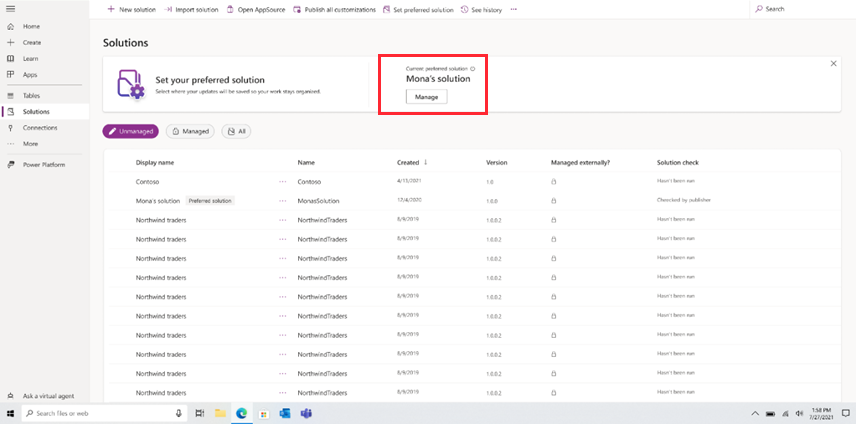
Slette en foretrukken løsning
Du kan slette din foretrukne løsning eller en foretrukken løsning, som andre udviklere også har angivet som deres foretrukne løsning.
Advarsel!
Når du sletter en foretrukken løsning, modtager du en advarsel, der omfatter reservestandardløsningen og antallet af andre udviklere, der bruger den samme løsning. Slet kun en aktiv løsning, når du er sikker på, at den ikke påvirker dit arbejde eller andres arbejde.
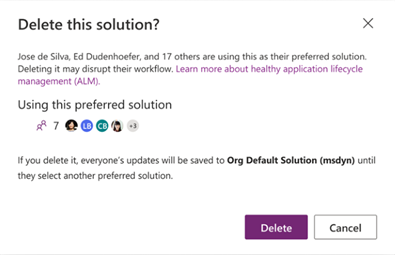
Begrænsninger
- Du kan ikke indstille eller se den foretrukne løsning i den klassiske løsningsoversigt.
- Komponenter, der er oprettet i den klassiske løsningsoversigt, går ikke ind i den foretrukne løsning.
- Den foretrukne løsning fungerer i øjeblikket ikke med Dataverse for Teams, kort, dataflows, AI Builder, chatrobotter, forbindelser, gateways, brugerdefinerede connectorer, Power Automate-flows (begrænset) og lærredsapps, der er oprettet ud fra en afbildning eller et Figma-design.
- Når en komponent allerede er en del af en eksisterende ikke-administreret løsning, føjes den stadig til den foretrukne løsning.
Se også
Løsningsoversigt
Angive den foretrukne løsning med Power Apps (video)